
Automatyczne odtwarzanie pełni funkcję pomagającą użytkownikowi zdecydować, które filmy obejrzeć, są one oparte na historii dokonanych wyświetleń. Ta funkcja jest domyślnie włączona, automatyczne odtwarzanie filmów pokazuje odliczanie, oprócz identyfikacji wideo do odtworzenia.
Podobnie opcja ta nie jest korzystna dla wielu użytkowników przeglądarek Chrome i Firefox. Z tego powodu wskażemy instrukcje, których należy przestrzegać wyłącz autoodtwarzanie w tych dwóch przeglądarkach.
Z kolei musisz zrozumieć, że odtwarzanie zatrzymuje się, gdy zaczynasz wyszukiwanie i napiszesz jakiś komentarz. Podobnie możesz kliknąć opcję anulowania, którą zobaczysz na ekranie, gdy plik Odliczanie.
Unikaj automatycznego odtwarzania filmów w Chrome
Ta opcja jest dostępna w różnych przeglądarkach, dlatego poniżej wyjaśnimy kroki, które należy wykonać, aby wyłączyć automatyczne odtwarzanie.
Najpierw wyjaśnimy, jak to zrobić wyłącz tę opcję w Przeglądarka Google Chrome, ponieważ te filmy są odtwarzane, gdy odwiedzasz różne witryny internetowe, które mają tego typu automatyczne treści.
Chrome ewoluował z biegiem czasu i oferuje nowe wersje, więc rzadko można znaleźć w tej przeglądarce wideo, które odtwarza dźwięk automatycznie. Ale jeśli można wyłączyć wszystkie filmy, aby nie były odtwarzane i można je było oglądać tylko wtedy, gdy użytkownik zdecyduje i kliknie.
Aby móc dezaktywować automatyczne odtwarzanie, w pasku adresu Chrome musi być umieszczony następujący link: chrome: // flags / # autoplay-policy. W tej sekcji możesz modyfikować reprodukcję, ponieważ jest w formacie Domyślna który jest domyślnie zintegrowany.
Będąc tam zlokalizowanymi, pojawią się trzy opcje czyli: że jest odtwarzana tylko wtedy, gdy strona wchodzi w interakcję, po kliknięciu wideo lub automatycznie. Podobnie interesująca jest opcja druga.
Po wybraniu preferencji odtwarzania tylko po kliknięciu, wideo nie będzie odtwarzane podczas otwierania żadnej strony w przeglądarce Chrome. Możesz je wyświetlić tylko robiąc to ręcznie i klikając go, aby rozpocząć przewijanie.
Jeśli postępujesz zgodnie z instrukcjami i przejdziesz do przeglądarki, będziesz mógł automatycznie dezaktywować filmy, ponieważ konfigurację można wykonać z tego miejsca. Z kolei należy zauważyć, że proces ten można wykonać z poziomu różnych systemów operacyjnych.
Dowiedz się, jak wyłączyć autoodtwarzanie wideo w przeglądarce Firefox
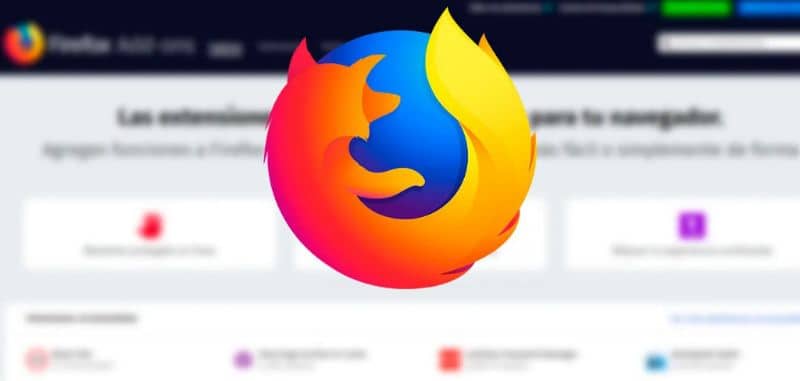
Firefox jest jedną z najpopularniejszych przeglądarek iw ten sam sposób można ją zaktualizować do najnowszej wersji i dezaktywować automatyczne filmy, dzięki czemu użytkownik czuje się bardziej komfortowo podczas wyszukiwania i widzi filmy tylko w momencie, w którym zobacz, jak należy kliknąć.
Proces dezaktywacji jest podobny do tego w wyszukiwarce Chrome, musisz „Enter about: config”. Wykonując ten krok, będziesz mógł wyświetlić plik „Pole wyszukiwania” który pojawia się u góry i w którym musisz napisać: „Media.autoplay”.
Ta opcja pozwoli nam wizualizować domyślną opcję przeglądarki, która ma wartość „0”. Z tego powodu filmy są odtwarzane automatycznie po wejściu na dowolną stronę internetową.
Aby dezaktywować automatyczne preferencje, wystarczy kliknąć nazwę i zmienić wartość na „1” w ten sposób automatyczne filmy zostaną zablokowane.
W przypadku większości użytkowników te reprodukcje mogą zakłócić wygodne wyszukiwanie, które wykonują. W ten sam sposób mogli spowolnić wyszukiwanie w przeglądarce.
Podsumowując, w ten sposób filmy można skonfigurować tak, aby nie odtwarzały się automatycznie zarówno w przeglądarce Chrome, jak i Firefox. Jednocześnie możesz oszczędzać zasoby połączeń.
Mamy wreszcie nadzieję, że ten artykuł Ci pomógł. Chcielibyśmy jednak poznać Twoją opinię. Czy udało Ci się wyłączyć autoodtwarzanie filmów w Chrome i Firefox? Czy znasz inną metodę wyłączania autoodtwarzania wideo w Chrome i Firefox? Zostaw nam swoje odpowiedzi w komentarzach.
Możesz być także zainteresowany, Jaka jest najszybsza przeglądarka spośród Chrome, Firefox i Edge?

